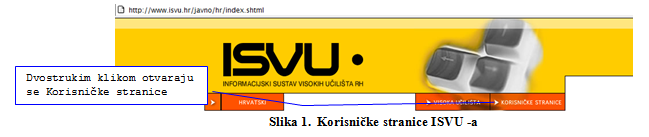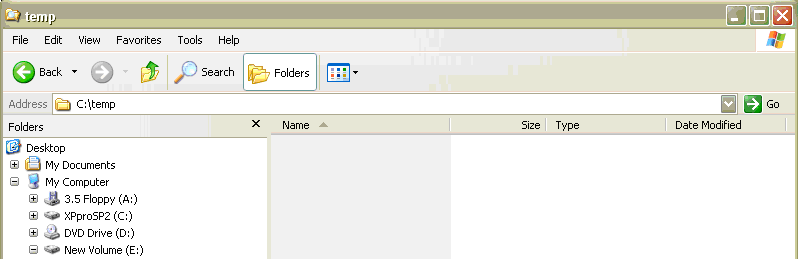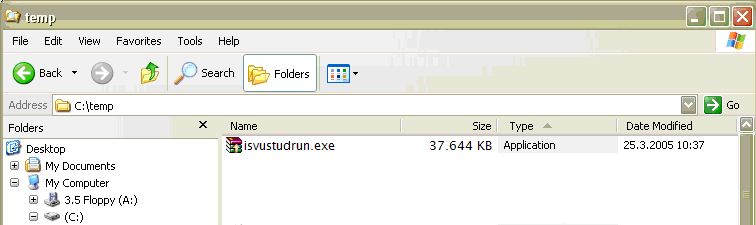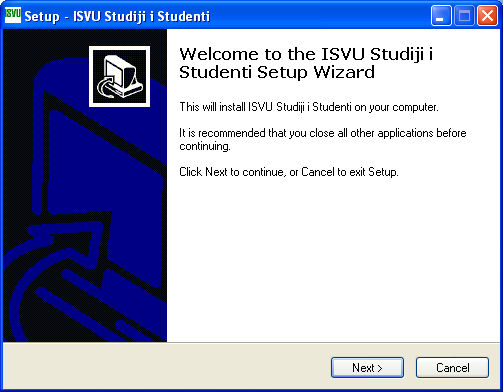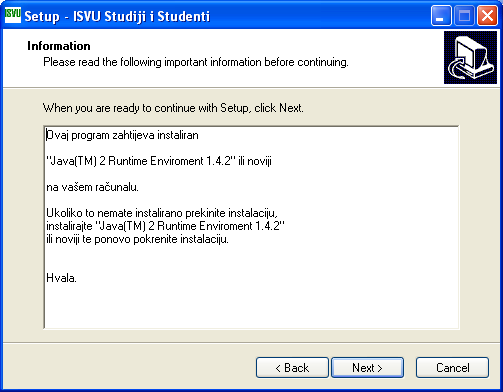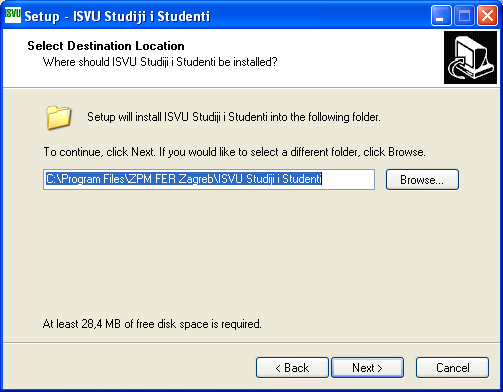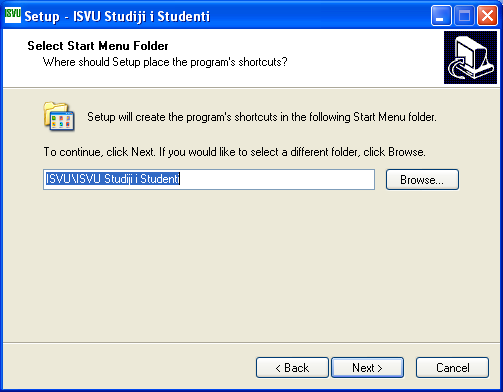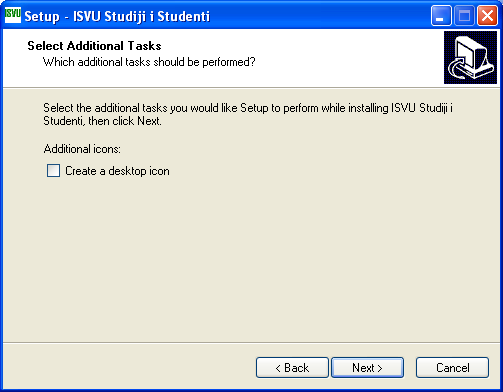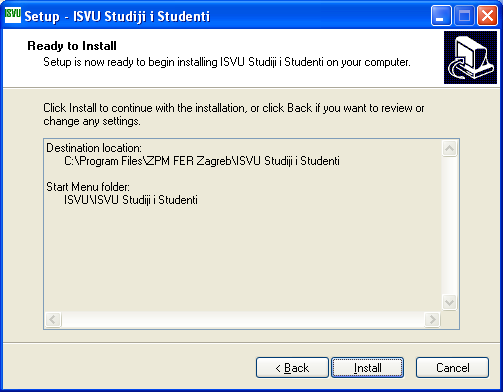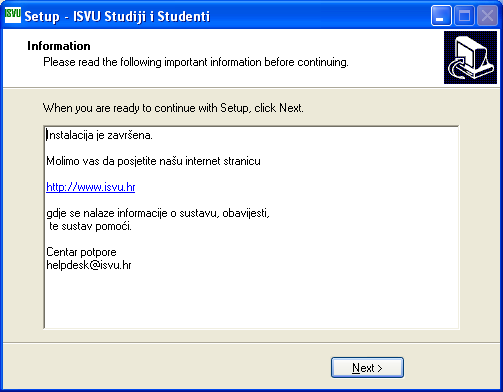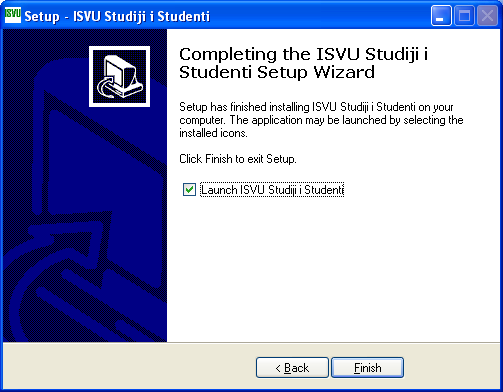- Instalacijsku datoteku skinite s Korisničkih stranica ISVU-a na koje se spajate koristeći Vaše korisničko ime i lozinku.
Slika 1. Korisničke stranice ISVU -a
- Pohranite datoteku u privremenu mapu (npr. C:\temp).
Slika 2. Privremena mapa
- Na sljedećem primjeru objašnjena je instalacija modula Studiji i studenti. Pokrenite isvustudrun.exe (pokreće se dvostrukim klikom miša na datoteku).
Slika 3. isvustudrun.exe
- Nakon otvaranja novog prozora otvara se prozor Welcome, odaberite Next.
Slika 4. Odaberite opciju Next
- Potrebno je pročitati upozorenje je i instalirati Java Runtime Enviroment 1.4.2. Ukoliko već jeste instalirali Javu, poruku možete zanemariti i odabrati opciju Next.
Slika 5. Odaberite opciju Next
- U sljedećem prozoru odaberite mapu u koju ćete instalirati aplikaciju klikom na Browse ili možete ostaviti kako je postavljno (C:\Program Files\ZPM FER Zagreb_ISVU Studiji i studenti) također je potrebno odabrati opciju Next.
Slika 6. Odaberite opciju Next
- Nakon odabira direktorija u koji će aplikacija biti instalirana, potrebno je odabrati naziv mape u izborniku Start, u kojoj će se nalaziti prečac na aplikaciju.
Slika 7. Za nastavak odaberite opciju Next
- Odabirom Create a desktop icon postavit ćete prečac na radnu površinu (desktop) Vašeg računala. Odabirom Next nastavljate instalaciju aplikacije.
Slika 8. Odabir prikaza prečca na radnoj površini
- Možete provjeriti prije početka instalacije je li ispravno odabran lokalni put do mape u koji želite instalirati aplikaciju i je li ispravno odabrana mapa u Start Menu za aplikaciju. Odabirom gumba Install pokrećete instalaciju.
Slika 9. Provjera i instalacija
- Prikaz dodatnih informacija, odaberite Next.
Slika 10. Dodatne infomrmacije odabrati Next
- Prikazuje se prozor s obaviješću da je instalacija završila. Označivanjem kućice Launch ISVU Studenti i studiji aplikacija će se sama pokrenuti nakon odabira dugmet Finish.
Slika 11. Kraj instalacije
NAPOMENA: Korisnik koji će raditi na računalu mora imati dozvole za čitanje i pisanje po direktoriju u kojem je aplikacija instalirana (ako niste ništa mijenjali, bit će to C:\Program Files\ZPM FER Zagreb\ISVU Studiji i Studenti). Ako korisnik nema sve potrebne dozvole, neće biti moguće instalirati novu verziju ISVU aplikacije.